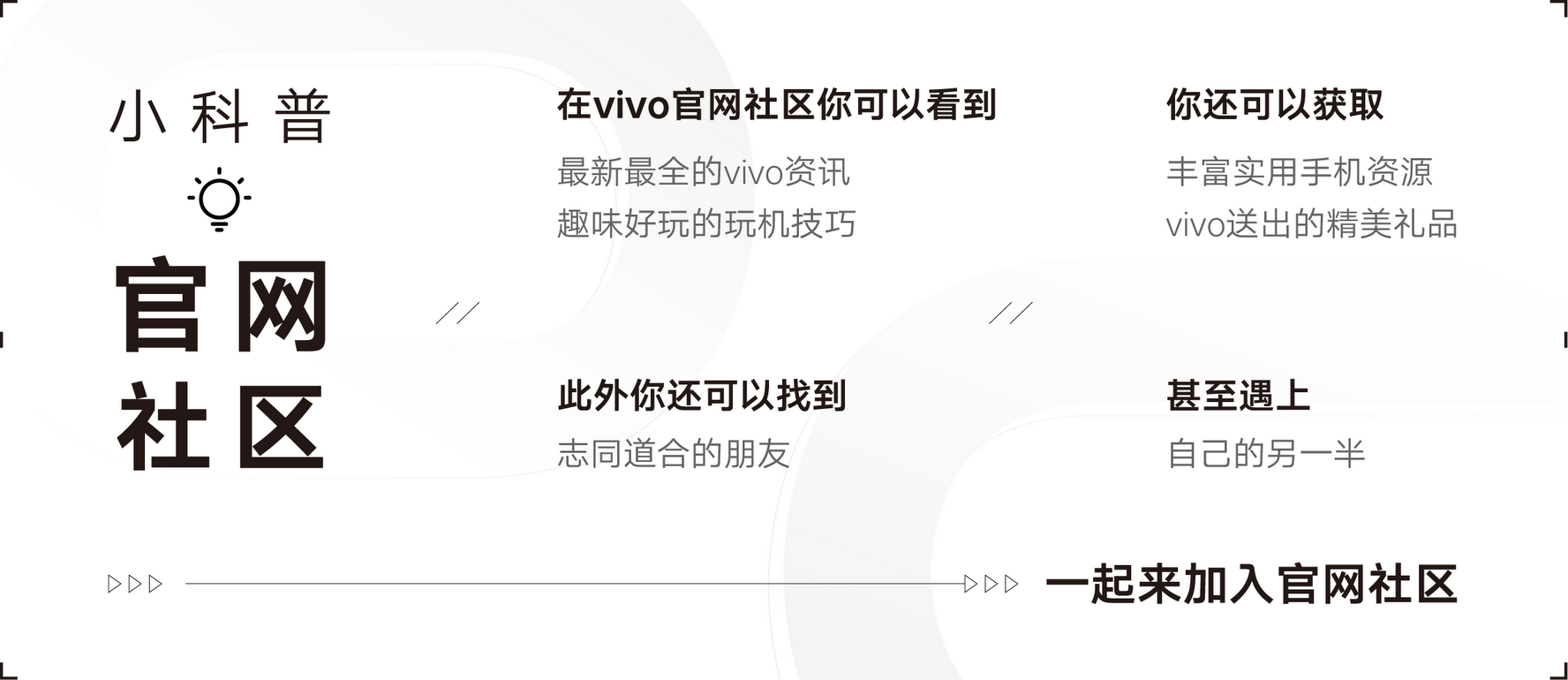大家好,我是每天都在成长的阿布同学。量子套件已经发布许久,相信很多V粉都注意到了这个功能。目前量子套件已经经过好几个版本的更迭,如果你对此感兴趣的话不妨看看这篇文章和我一起学习一下量子套件的使用方法。量子套件目前完全免费,想要下载使用的用户请移步这里下载电脑端软件。

一、投屏连接
今天我们主要带大家探索一下如何使用量子套件投屏相关的功能,作为量子套件的主要功能之一,学会使用投屏可以帮助你大幅提升办公生产力。首先让我们一起看看怎么将手机与电脑连接在一起吧:将手机的WLAN、蓝牙开关打开并保持亮屏,打开电脑上的量子套件。
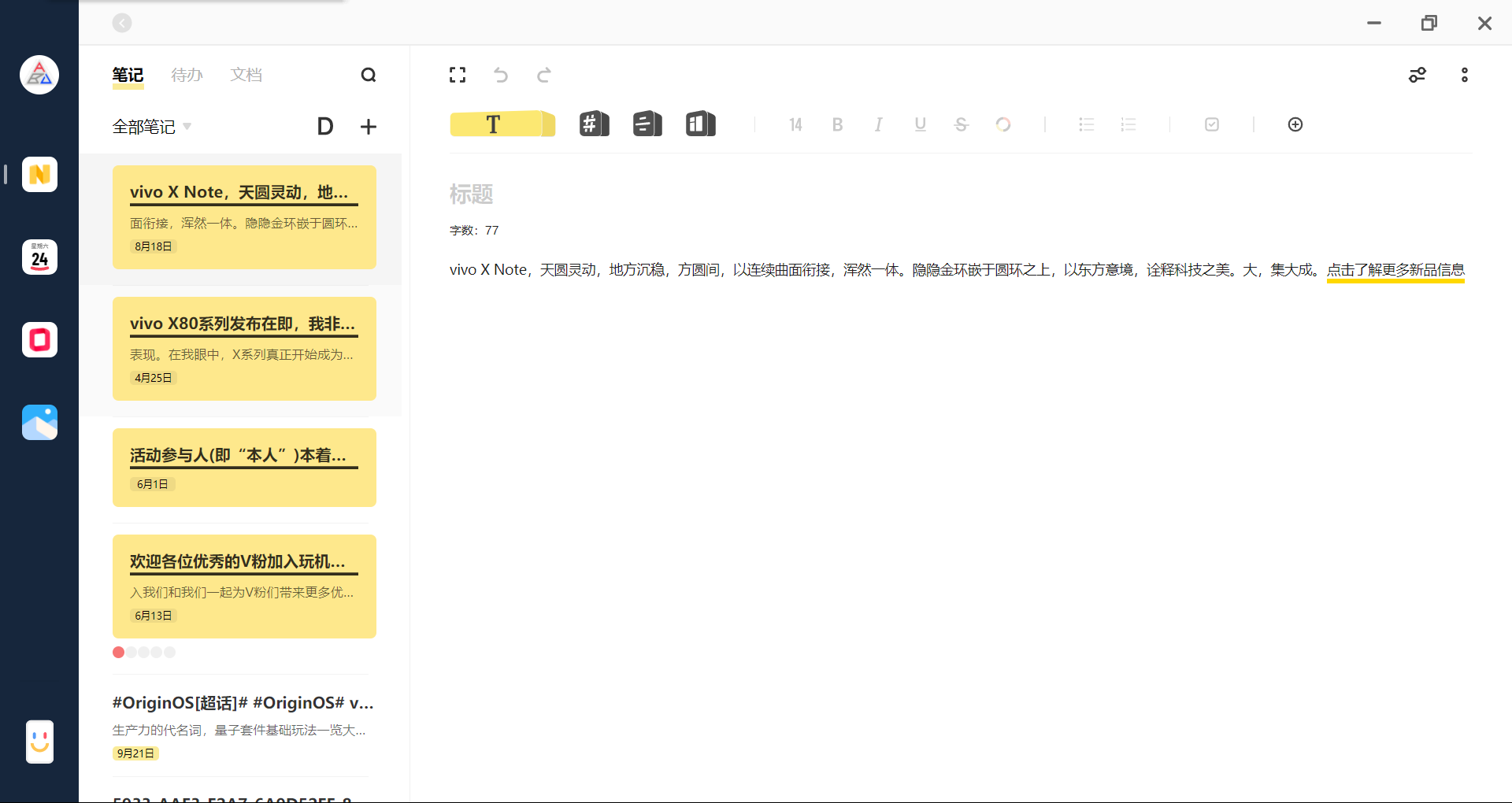
首次连接需要点击左下角的按钮唤出二级弹窗,点击自己的手机设备并记得点击自动连接的开关,这样下次就不用通过点击进行连接了。(只有登录了相同账号的设备才能自动连接哦)
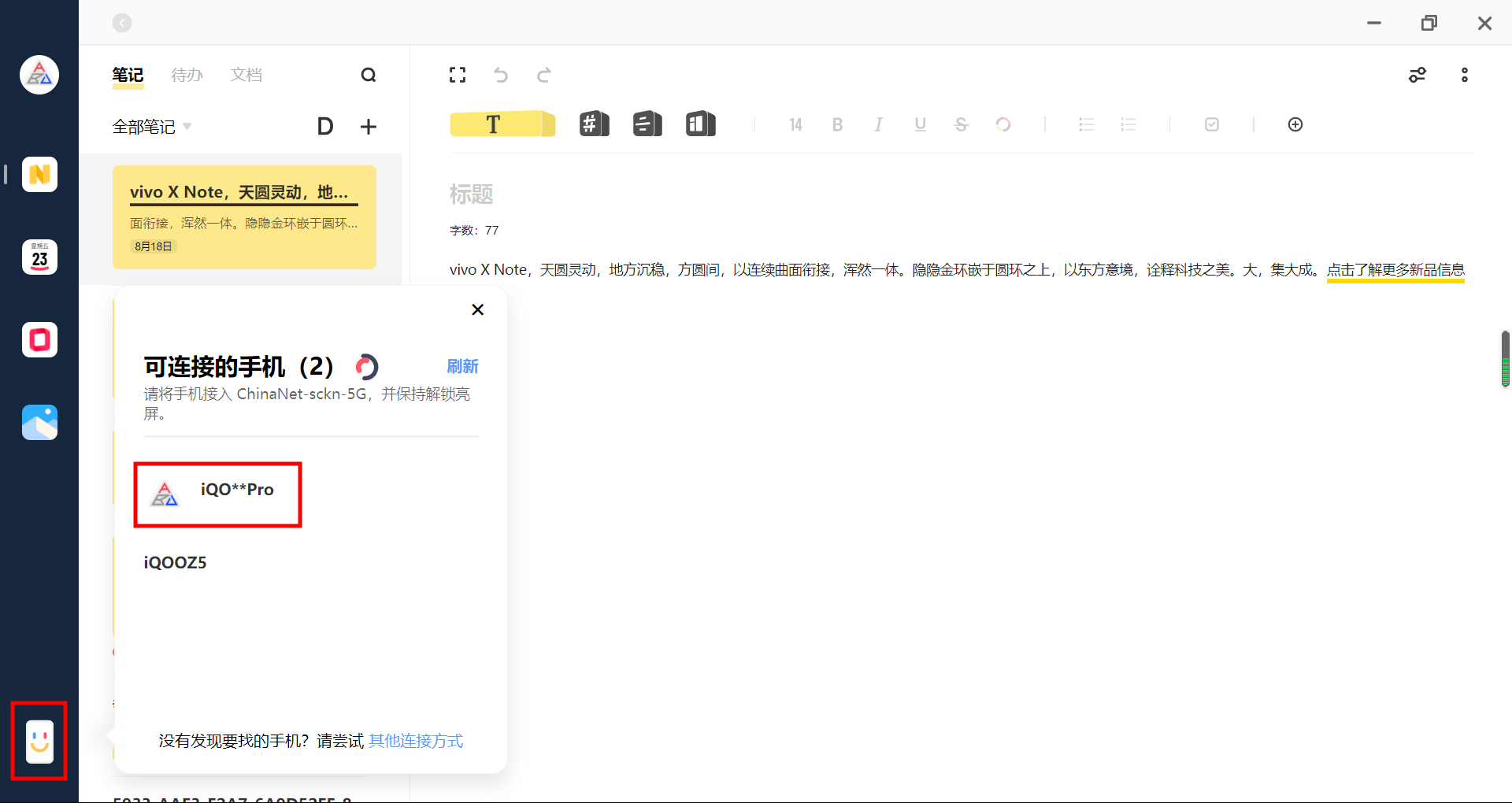
成功连接之后手机的投屏会自动从电脑的右侧弹出,届时你可以自行通过电脑对手机进行操作。
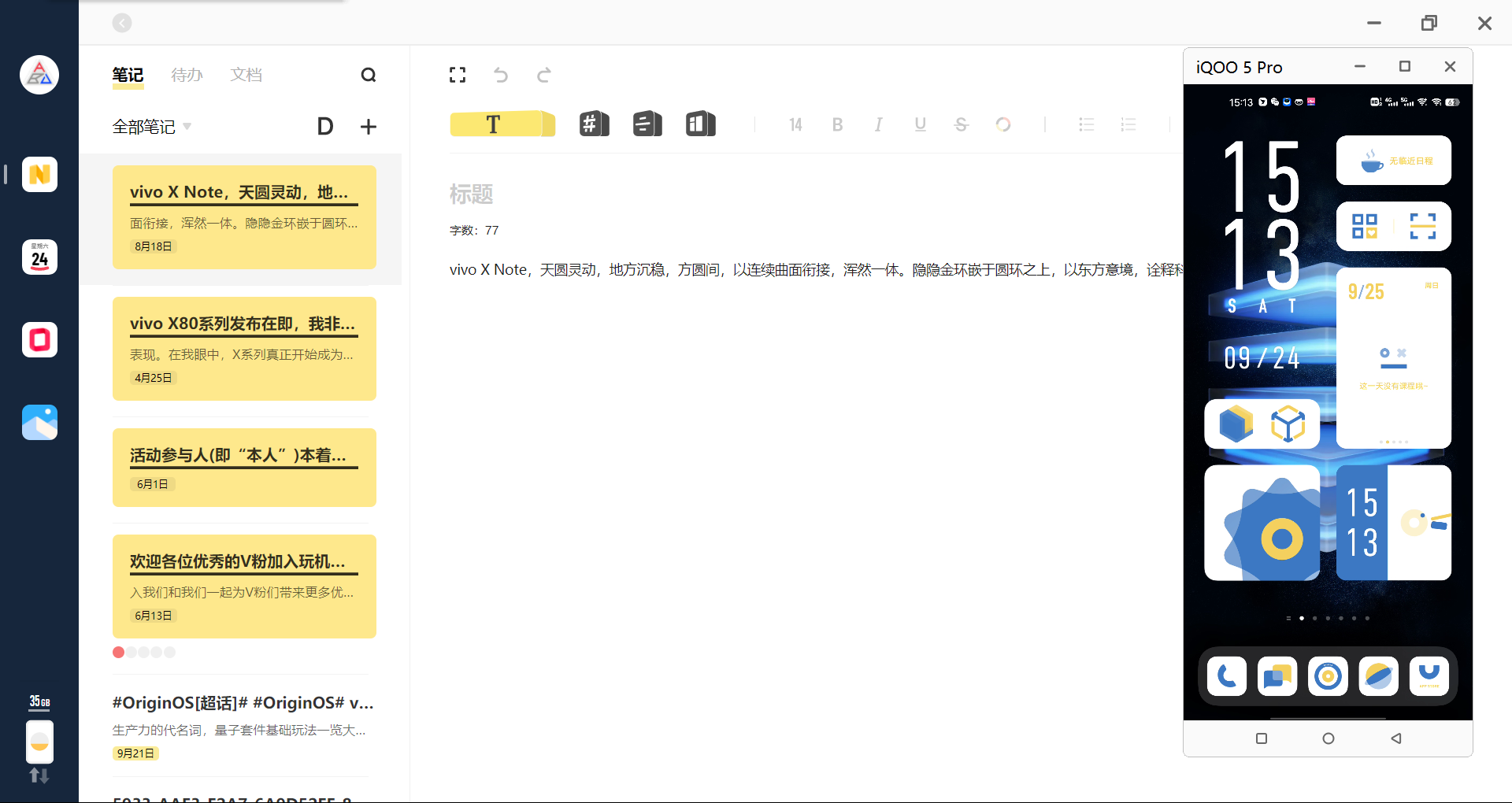
二、画质更改
量子套件现在已经支持自由切换投屏画质了,如果网络环境不稳定可以通过自行降低画质获得更顺畅的投屏体验。设置方法为:点击左上角的头像,点击手机投屏。
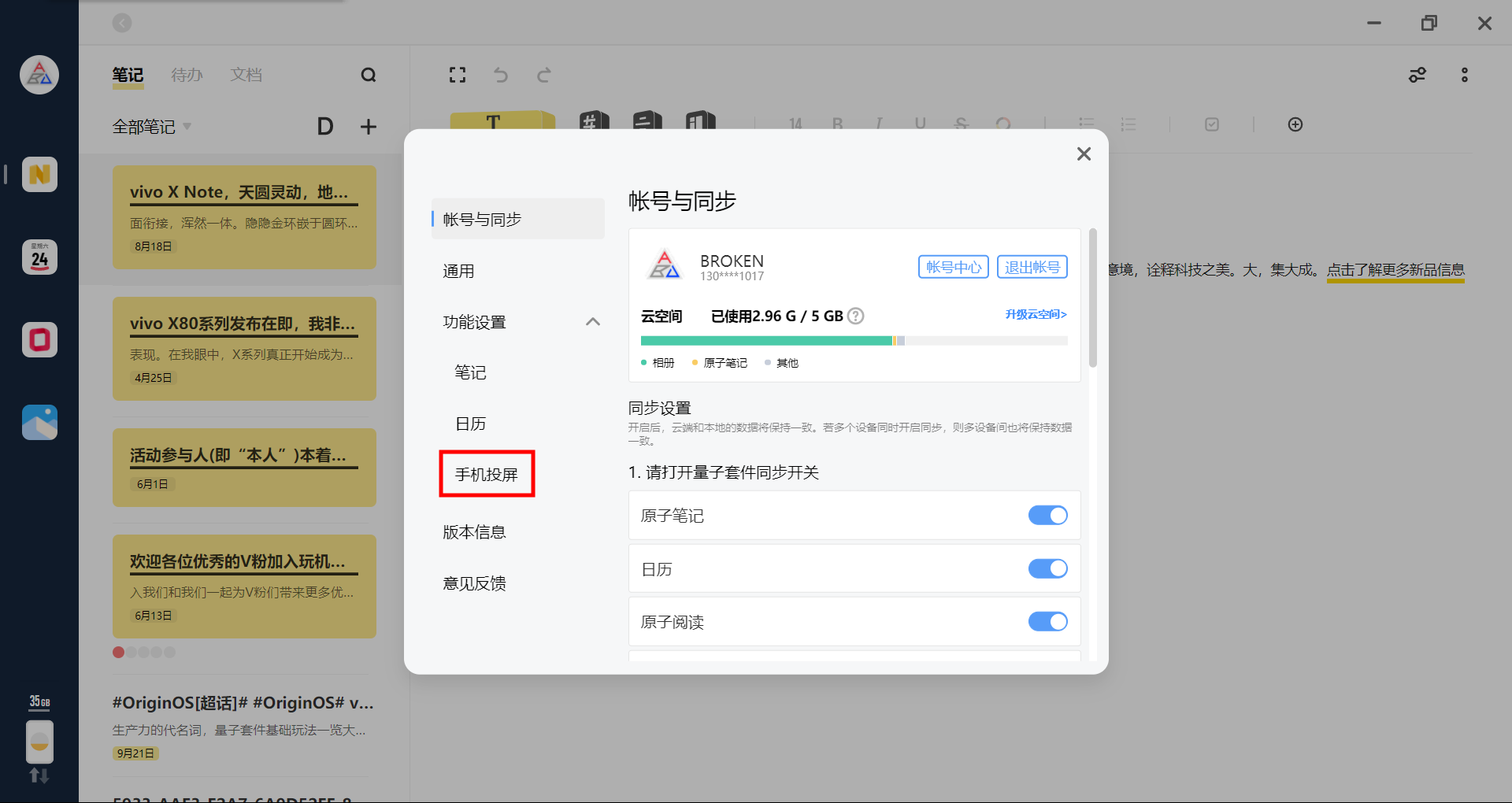
在这个界面就可以自行根据需求调整手机投屏画质了,当然如果你不想每次都更改画质的话,就选择自动调节画质吧。
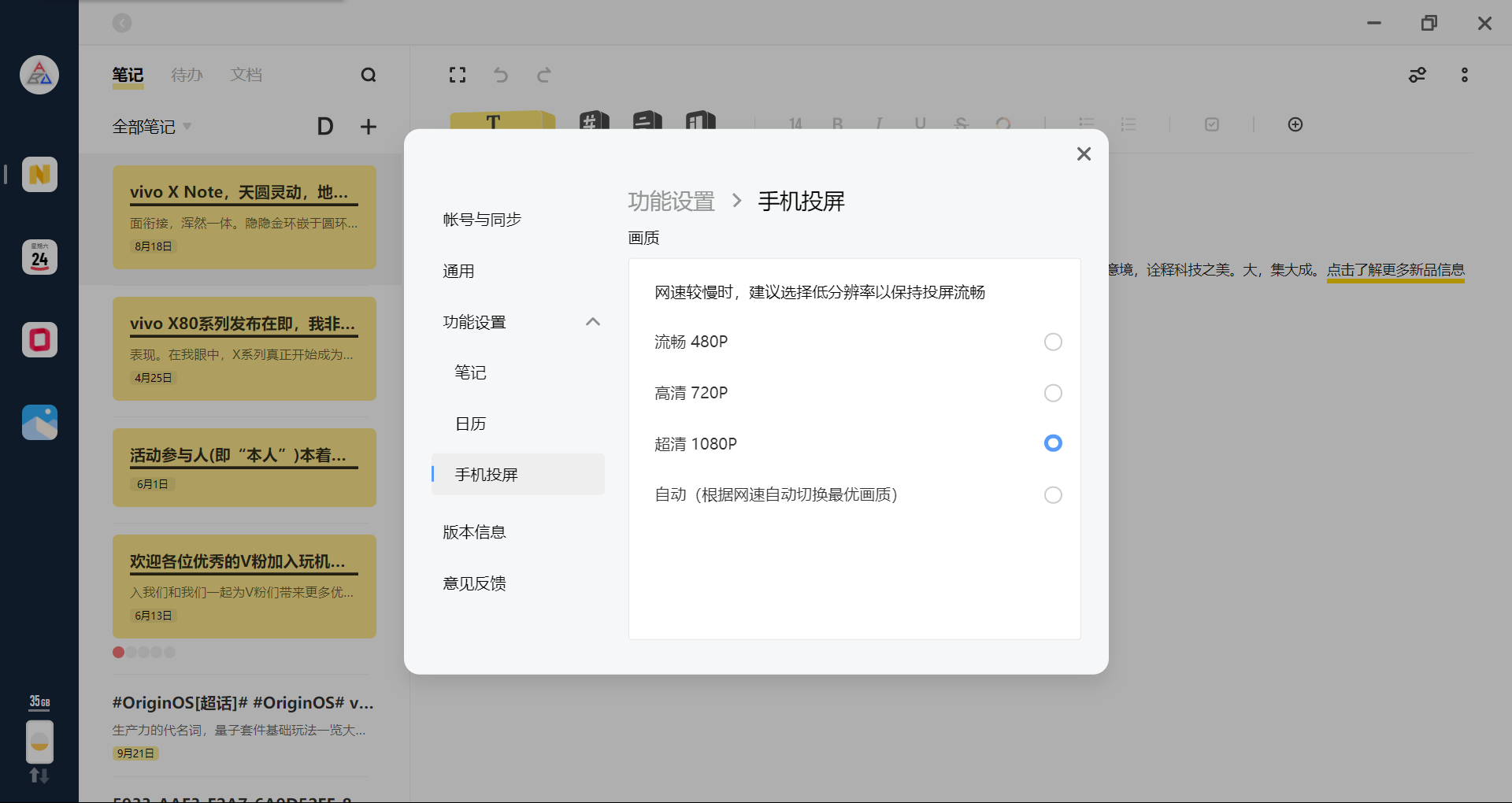
三、组合快捷键
通过量子套件与手机建立投屏后,就可以通过电脑进行更加快捷方便的内容输入/输出了。量子套件和以前的vivo互传一样能够使用ctrl+A/C/V快捷键。你可以通过电脑上的ctrl+A/C/V组合快捷键将手机或者是电脑这边的文字内容(全部)选中并复制粘贴到另一端。
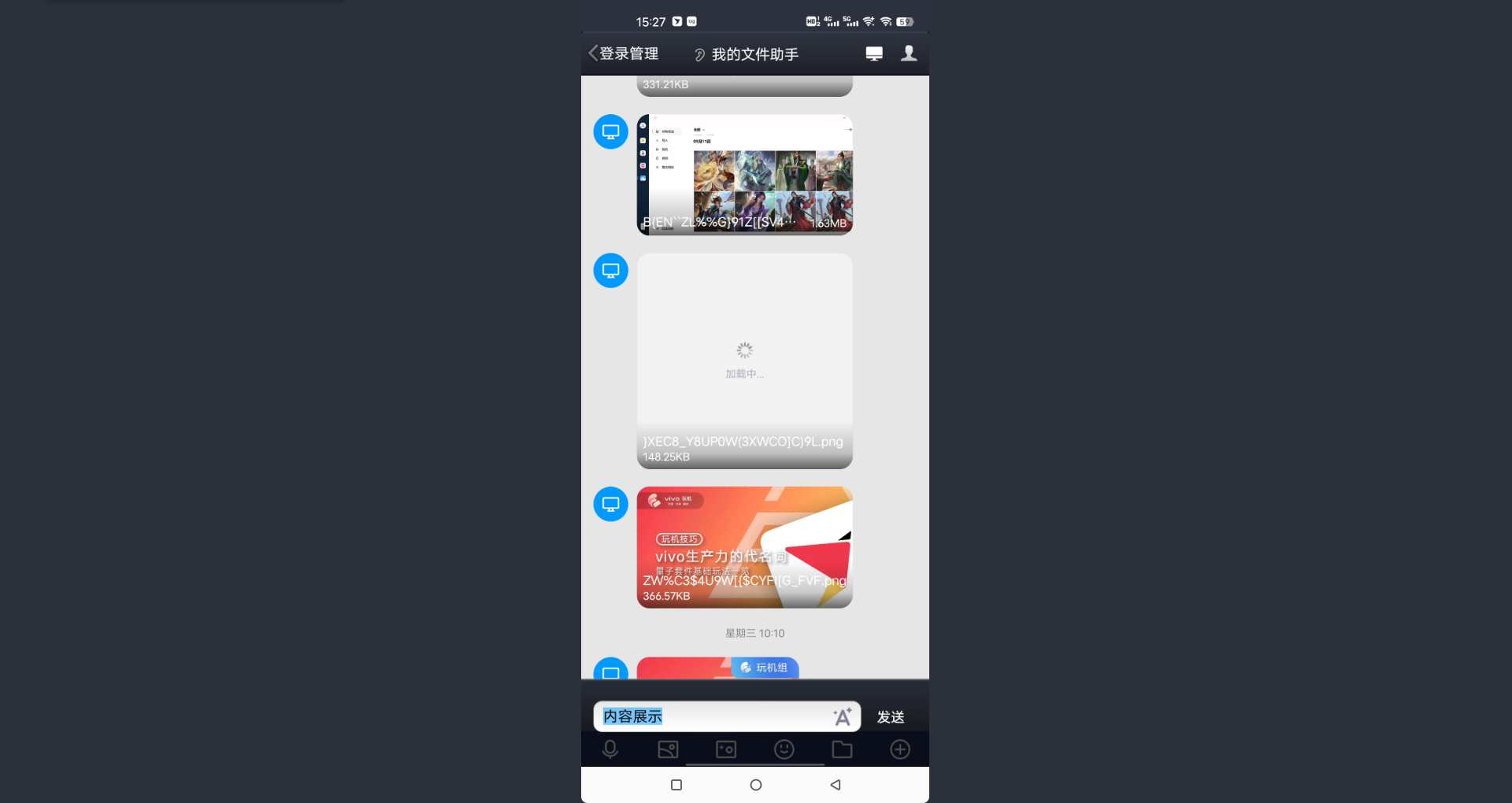
在双端进行办公的时候就可以通过这种方法将两边的文字内容快捷地进行跨端传输。
四、文件传输
作为办公用软件,文件传输功能肯定不能缺少。量子套件中的文件传输功能也是比较简单好用的。手机端传输电脑端,只需要长按文件管理中的文件并拖动到电脑相对应的文件夹中就可以进行快速传输。
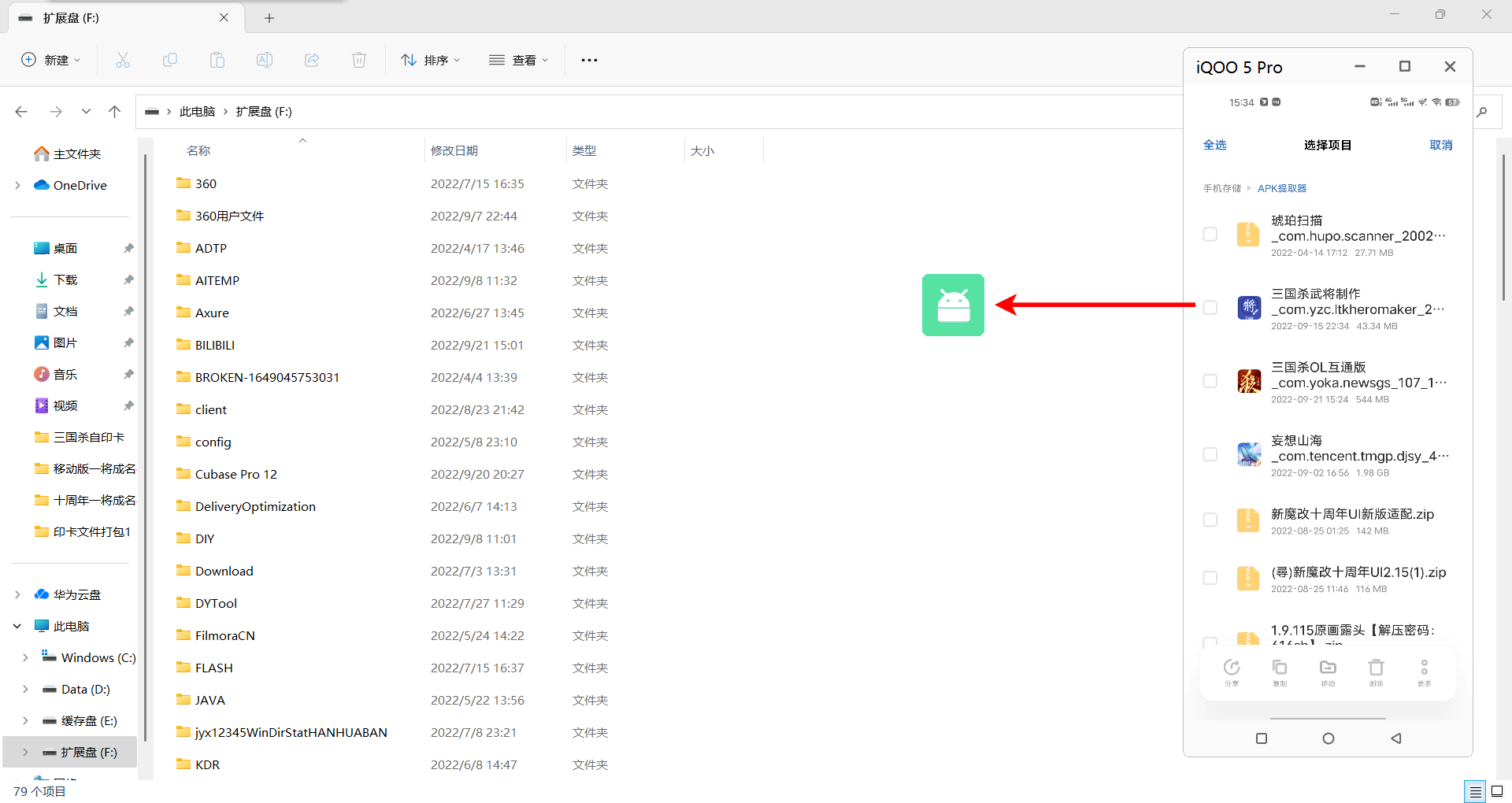
而电脑端传输手机端也只需要将电脑的文件拖动到手机的投屏界面或者是量子套件左下角的投屏按钮处即可快速完成传输。
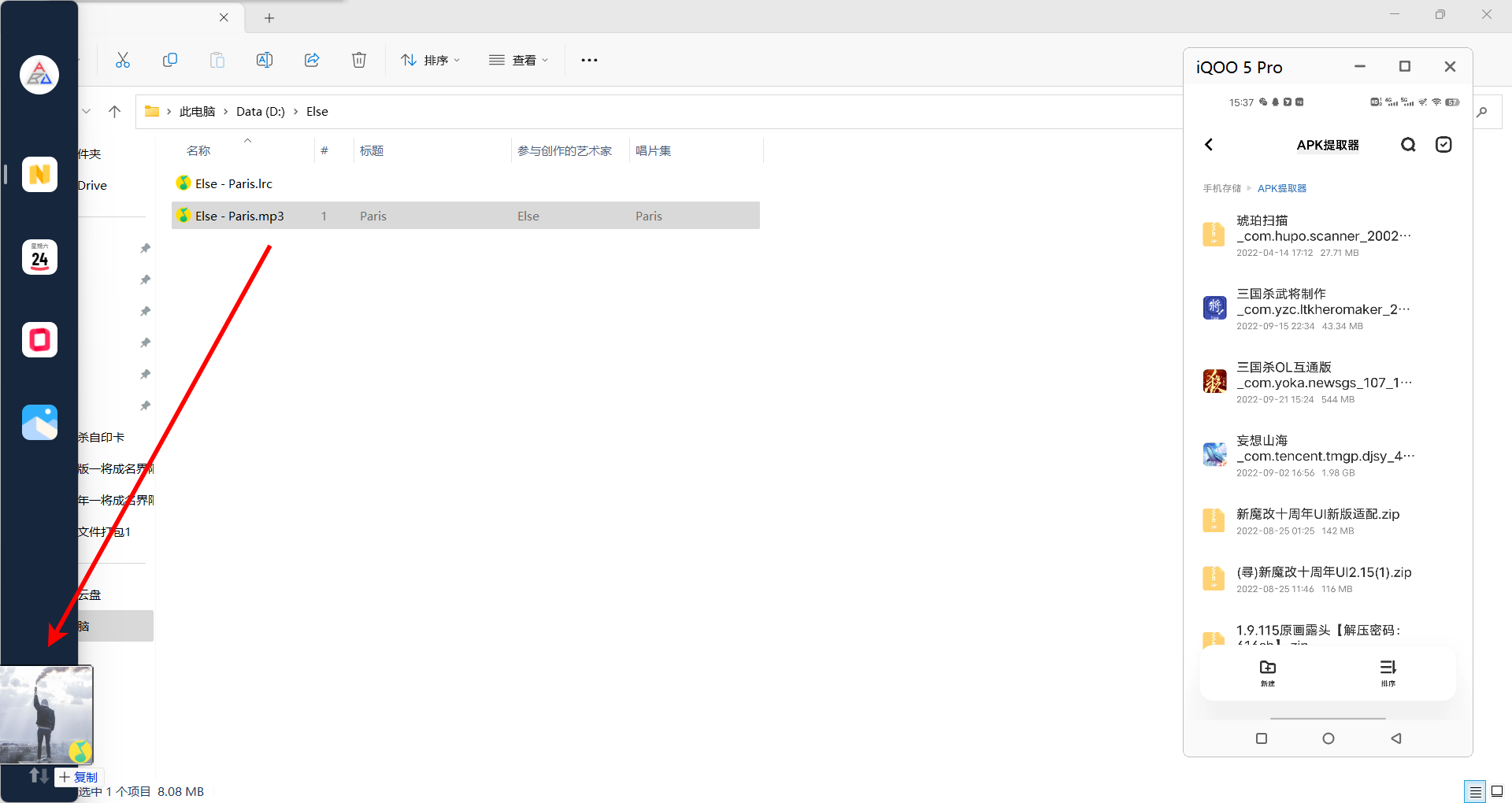
以上就是今天的全部内容,量子套件经过几个月的发展已经比初版要好用得多了,不过进步空间仍然很大,也希望vivo能够把这个软件打磨好,为我们V粉带来更好用的办公类软件。如果觉得这篇文章有用的话请关注我吧!
vivo X80系列,蔡司联合研发。蔡司影像,超越所见,T*光学镜头,自研影像芯片V1+,4nm旗舰芯片。方圆之镜,陶瓷云窗,尽显东方美学。